SteeringWheels tiene menús dinámicos que están divididos en diferentes secciones denominadas sectores. Cada sector representa una herramienta de navegación única.
SteeringWheels, también conocido como "ruedas", puede ahorrarle tiempo gracias a que combina muchas de las herramientas de navegación comunes en una sola interfaz. Las ruedas son específicas de cada tarea desde las que se puede navegar y orientar un modelo en diferentes vistas.
Las ilustraciones siguientes muestran las diferentes ruedas disponibles:
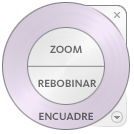 Rueda de navegación 2D |
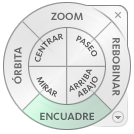 Rueda de navegación completa |
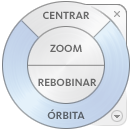 Rueda de visualización de objetos (rueda básica) |
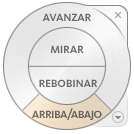 Rueda de visita de edificio (rueda básica) |
 Rueda pequeña de navegación completa |
 Rueda pequeña de visualización de objetos |
 Rueda pequeña de visita de edificio |
Visualización y uso de las ruedas
Pulsar y arrastrar un sector de una rueda es el principal modo de interacción. Después de que aparezca una rueda, haga clic en uno de los sectores y mantenga pulsado el botón del dispositivo señalador para activar la herramienta de navegación. Arrastre para cambiar la orientación de la vista actual. Al soltar el botón, se regresa a la rueda.
Aspecto de las ruedas
Es posible controlar el aspecto de las ruedas alternando entre los diferentes estilos de rueda disponibles o ajustando el tamaño y la opacidad. Las ruedas (excepto la rueda de navegación 2D) están disponibles en dos estilos diferentes: grande y pequeño.
El tamaño de una rueda controla el tamaño de los sectores y etiquetas que aparecen en la rueda; el nivel de opacidad controla la visibilidad de los objetos del modelo tras la rueda.
Información de herramientas de la rueda, mensajes de herramienta y texto de cursor de herramienta
La información de herramientas aparece en todos los botones de una rueda a medida que el cursor se mueve por encima de ellos. Esta información aparece bajo la rueda e identifica qué acción se va a realizar si se hace clic en el sector o el botón.
Al igual que la información sobre herramientas, los mensajes de las herramientas y el texto de cursor aparecen al utilizar una de las herramientas de navegación de una rueda. Los mensajes de herramientas se muestran cuando una herramienta de navegación se encuentra activa. Proporcionan instrucciones básicas sobre el uso de la herramienta. El texto de cursor de herramienta muestra el nombre de la herramienta de navegación activa cerca del cursor. La desactivación de los mensajes de herramienta y del texto de cursor solo afecta a los mensajes que se muestran al usar las ruedas pequeñas o la rueda grande de navegación completa.